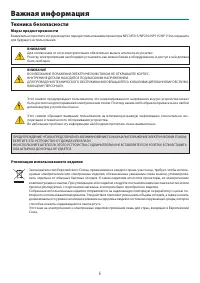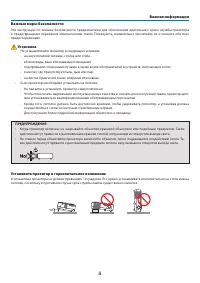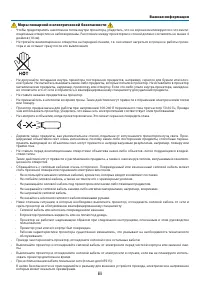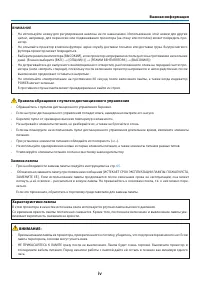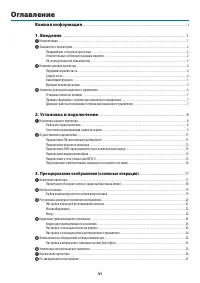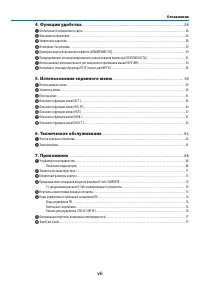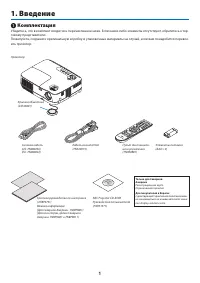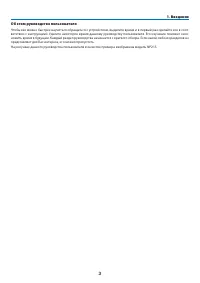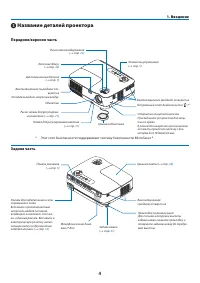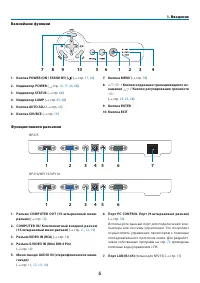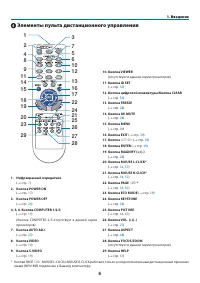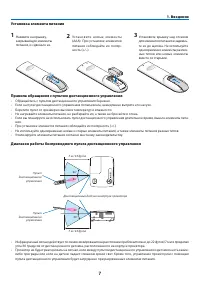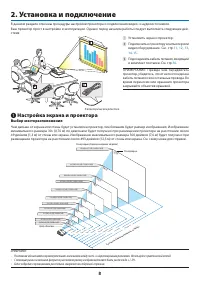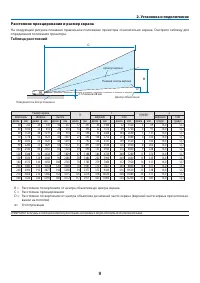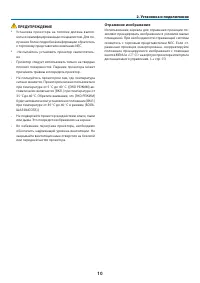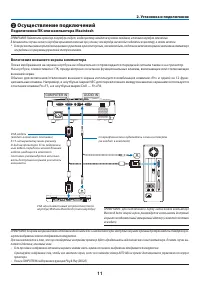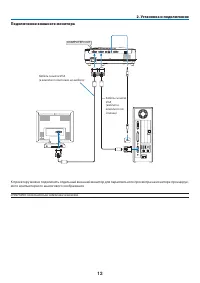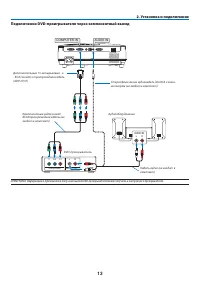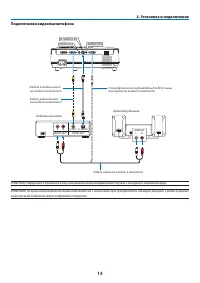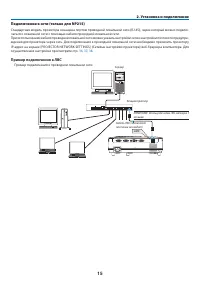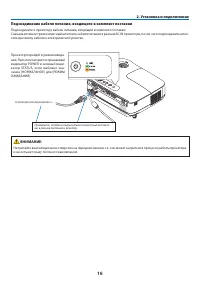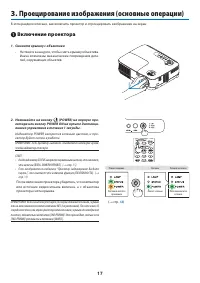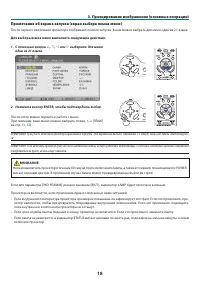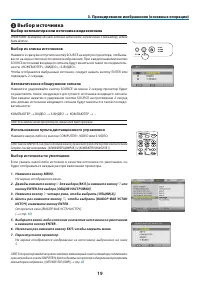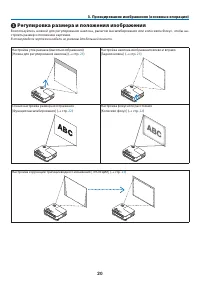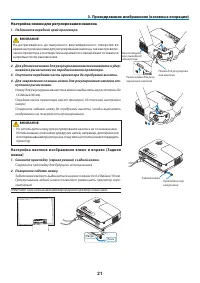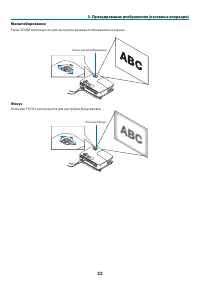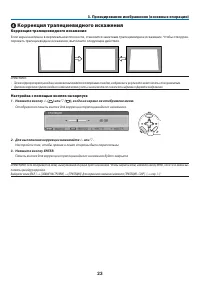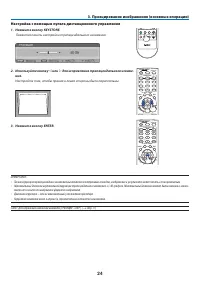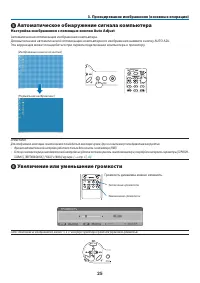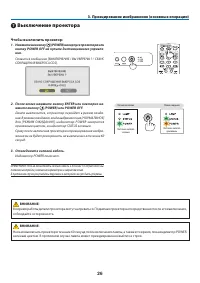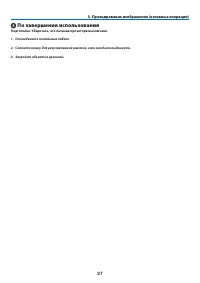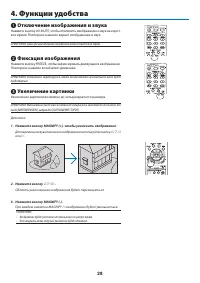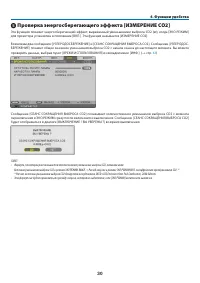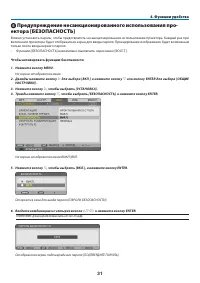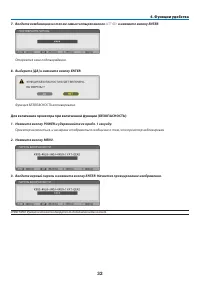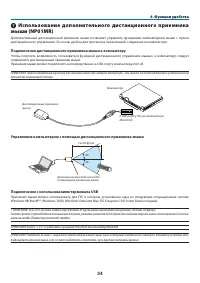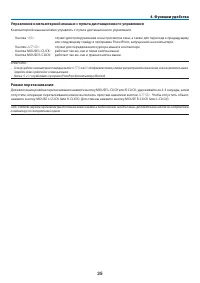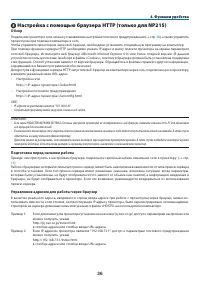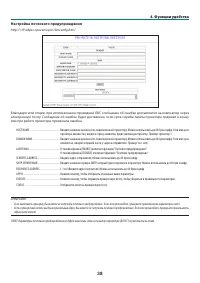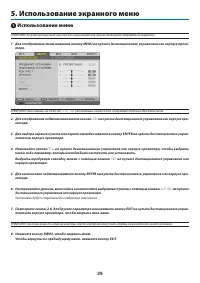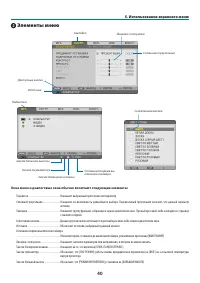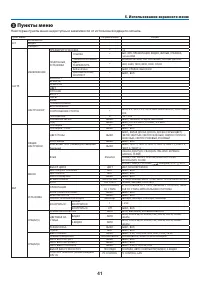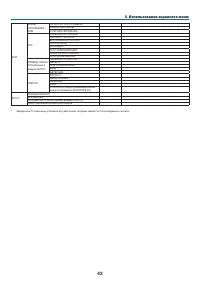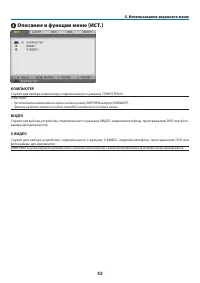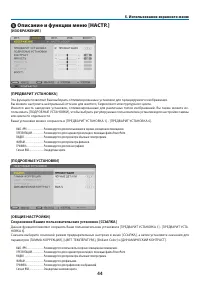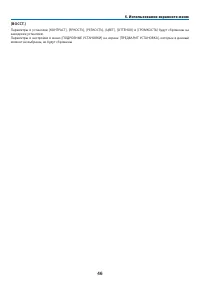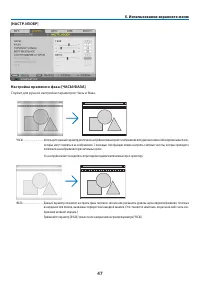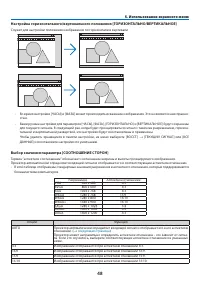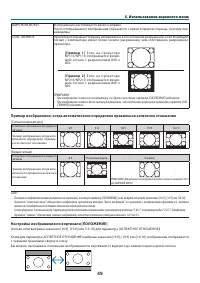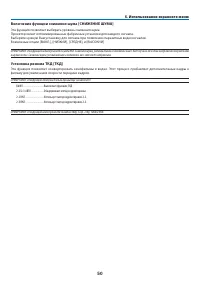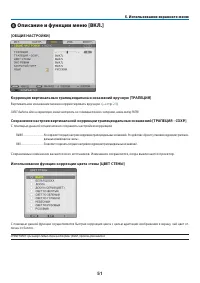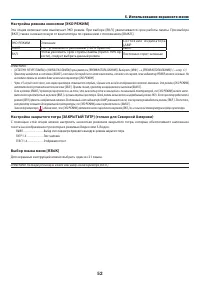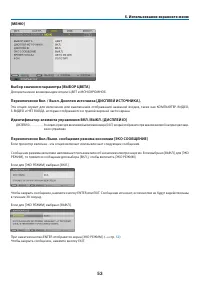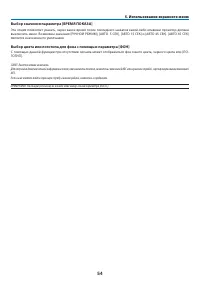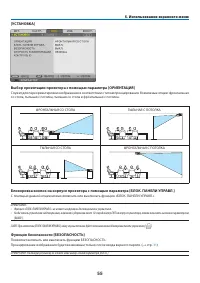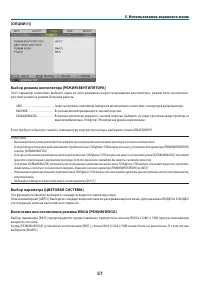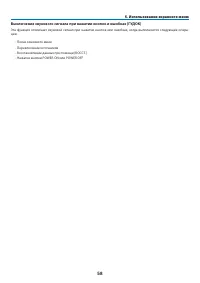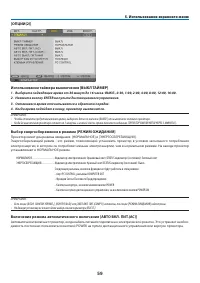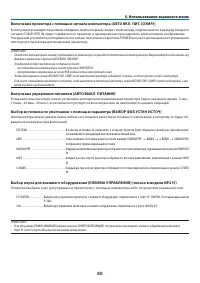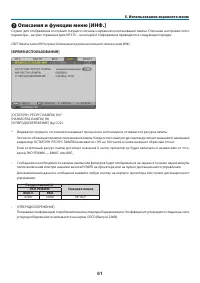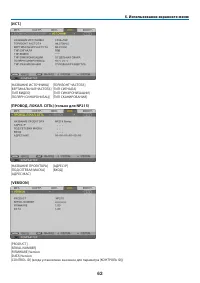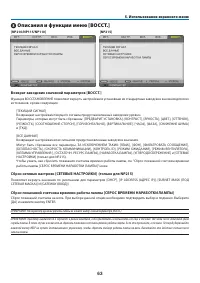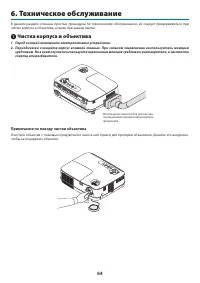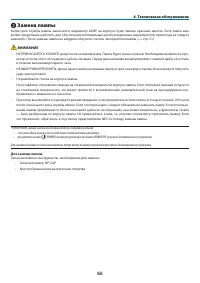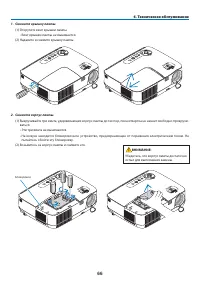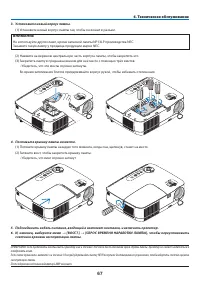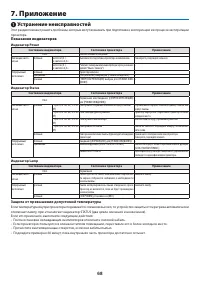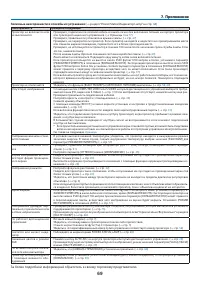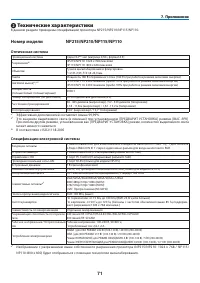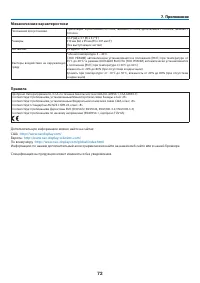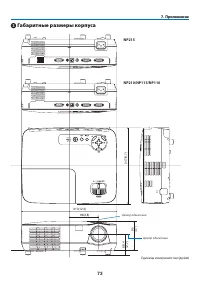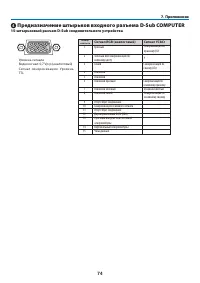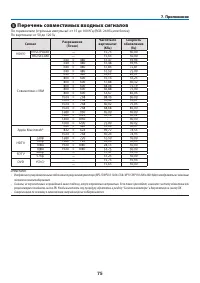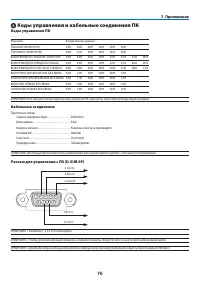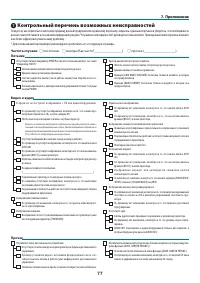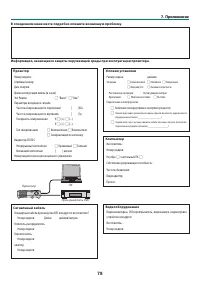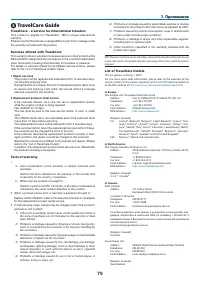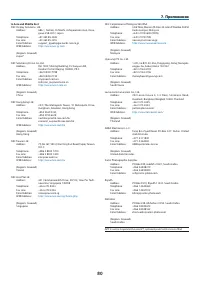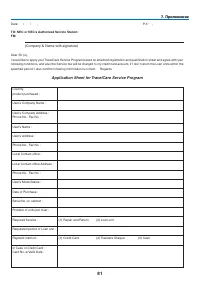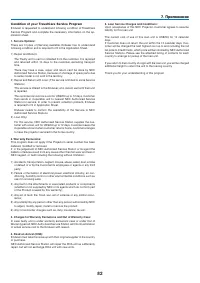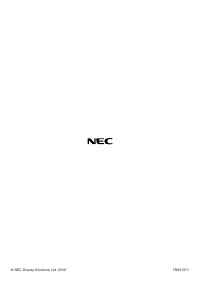Проекторы NEC NP210 - инструкция пользователя по применению, эксплуатации и установке на русском языке. Мы надеемся, она поможет вам решить возникшие у вас вопросы при эксплуатации техники.
Если остались вопросы, задайте их в комментариях после инструкции.
"Загружаем инструкцию", означает, что нужно подождать пока файл загрузится и можно будет его читать онлайн. Некоторые инструкции очень большие и время их появления зависит от вашей скорости интернета.
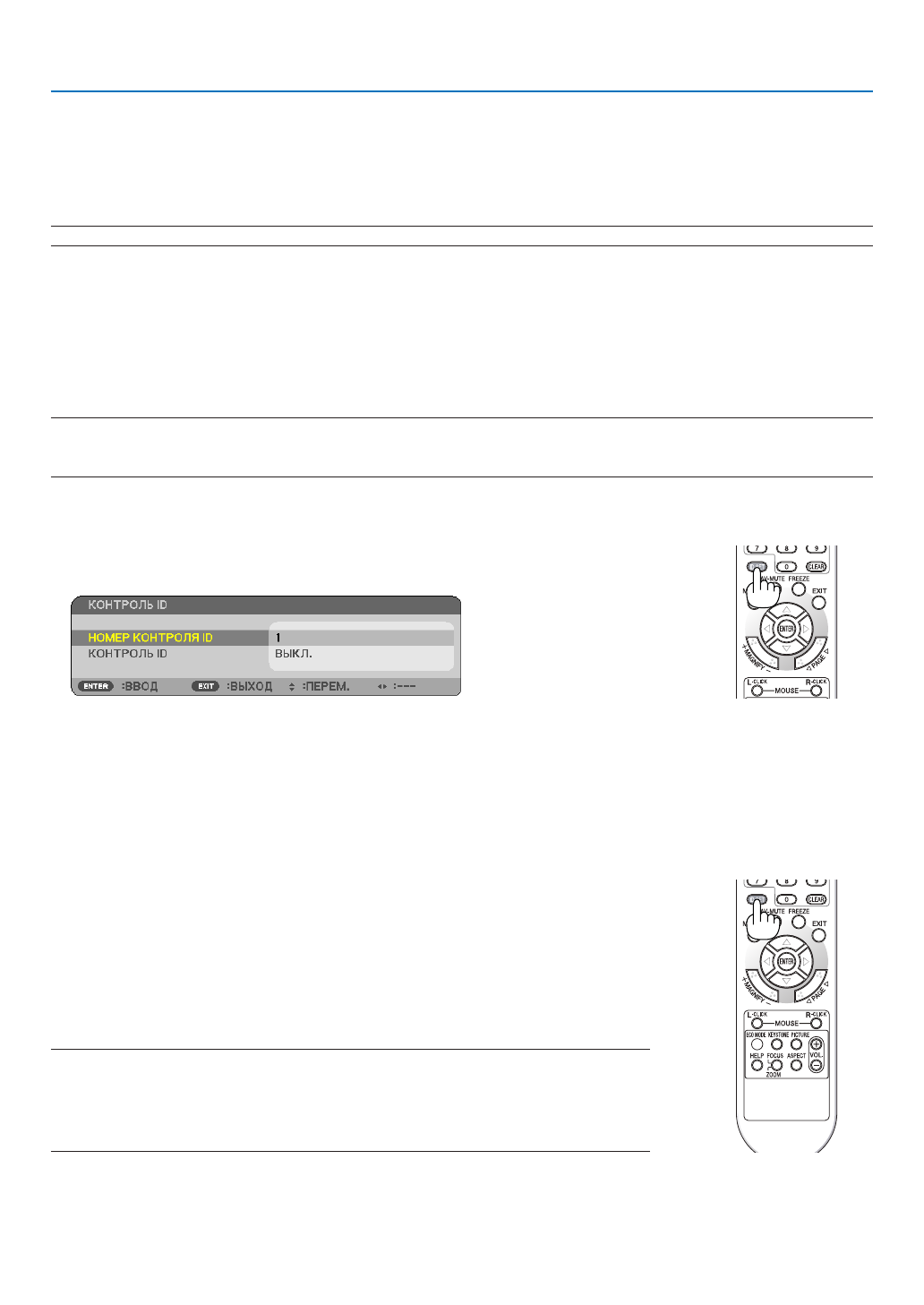
56
5. Использование экранного меню
Выбор значения параметра [СКОРОСТЬ КОММУНИКАЦИИ]
Эта функция позволяет установить скорость передачи данных для компьютерного порта управления (D-Sub 9P). Он
поддерживает скорость от 4800 до 19200 бит/с. Значение по умолчанию – 38400 бит/с. Выберите скорость передачи,
подходящую для оборудования, которое будет подключено к проектору (при большой длине проводов скорость
передачи, возможно, потребуется уменьшить — это зависит от оборудования).
ПРИМЕЧАНИЕ: На выбранную скорость передачи не влияет даже параметр [ВОССТ.] выбранный в меню.
Установка идентификатора проектора [КОНТРОЛЬ ID]
Вы можете управлять несколькими проекторами по отдельности и независимо при помощи пульта дистанционного
управления, имеющего функцию КОНТРОЛЬ ID. Если Вы присвоите одинаковый идентификатор всем проекторам, то
Вы сможете легко осуществлять управление всеми проекторами с одного пульта дистанционного управления. Для
этого Вам нужно дать каждому проектору номер идентификатора.
НОМЕР КОНТРОЛЯ ID .......................Выберите число от 1 до 254, которое вы хотите дать проектору в качестве номера идентификатора.
КОНТРОЛЬ ID ...................................Выберите [ВЫКЛ.] для выключения установки КОНТРОЛЬ ID или выберите [ВКЛ.] для включения установки КОНТРОЛЬ ID.
ПРИМЕЧАНИЕ:
• На данную установку не влияет даже выбор в меню параметра [ВОССТ.].
• Чтобы открыть меню для отмены параметра Контроль ID, нажмите и удерживайте кнопку ENTER на корпусе проектора 10 секунд.
Присвоение или изменение контроля ID
1. Включите проектор.
2. Нажмите кнопку ID SET на пульте дистанционного управления.
Откроется окно КОНТРОЛЬ ID.
Если проектором можно управлять, используя текущий номер идентификатора, то на экране отобразится [АКТИВ-
НЫЙ]. Если проектором нельзя управлять, используя текущий номер идентификатора, то на экране отобразится
[НЕАКТИВНЫЙ]. Чтобы управлять неактивным проектором, задайте номер контроля ID, используемого для проектора,
выполнив следующую процедуру (Шаг 3).
3. Нажмите одну из цифровых кнопок, одновременно удерживая кнопку ID SET на пульте дистанционного управления.
Пример:
Чтобы присвоить «3», нажмите кнопку «3» на пульте дистанционного управления.
Отсутствие номера идентификатора означает, что всеми проекторами можно
управлять с одного пульта управления. Чтобы установить отсутствие номера
идентификатора, введите «000» и нажмите кнопку CLEAR.
СОВЕТ: Значение идентификатора должно быть в диапазоне от 1 до 254.
4. Отпустите кнопку ID SET.
Откроется окно КОНТРОЛЬ ID для изменённого идентификатора.
ПРИМЕЧАНИЕ:
• Номера идентификаторов могут быть удалены через несколько дней после того, как будут разряжены или
вынуты батареи.
• Случайное нажатие любой из кнопок пульта дистанционного управления очистит заданный ID, если отсут-
ствуют батареи.
+
+
Содержание
- 3 Важная информация; Техника безопасности; Меры предосторожности; ВНИМАНИЕ; детали внутри устройства опасно.; Утилизация использованного изделия
- 4 ii; Важные меры безопасности; • Не устанавливайте проектор в следующих условиях:; Установите проектор в горизонтальное положение
- 5 iii; Меры пожарной и электрической безопасности; тора и не остынет сразу после его выключения.
- 6 iv; Правила обращения с пультом дистанционного управления
- 7 эксплуатации оптических компонентов, например лампы.; Об авторских правах на оригинальные проецируемые изображения.
- 8 Оглавление
- 9 vii
- 10 Комплектация; говому представителю.
- 11 Знакомство с проектором; Поздравляем с покупкой проектора; беспроводное дистанционное управление проектором.; Отличительные особенности данных моделей:; • Быстрый запуск и быстрое выключение питания; переключатель и прерыватель.; • Измеритель CO2; кими проекторами независимо друг от друга.
- 12 Об этом руководстве пользователя; представляет для Вас интереса, его можно пропустить.
- 13 Название деталей проектора; Передняя/верхняя часть
- 14 Важнейшие функции; кажения; Функции панели разъемов; COMPUTER IN/ Компонентный входной разъем; Используйте данный порт для подк лючения ком
- 15 Элементы пульта дистанционного управления; (Кнопка COMPUTER 2/3 отсутствует в данной серии
- 17 Установка и подключение; Настройка экрана и проектора; Выбор месторасположения; время переноски или хранения проектора
- 18 определения положения проектора.; Таблица расстояний; B = Расстояние по вертикали от центра объектива до центра экрана
- 20 Осуществление подключений; Подключение ПК или компьютера Macintosh; или работы его программы управления электропитанием.; Включение внешнего экрана компьютера
- 21 Подключение внешнего монитора; мого компьютерного аналогового изображения.
- 22 Подключение DVD-проигрывателя через компонентный выход
- 23 Подключение видеомагнитофона
- 24 осуществления настройки просмотрите стр.; Пример подключения к ЛВС; Пример подключения к проводной локальной сети
- 26 Включение проектора; Снимите крышку с объектива
- 27 Примечание об экране запуска (экран выбора языка меню); Для выбора языка меню выполните следующие действия:; пока внутренние компоненты проектора не остынут.
- 28 Выбор источника; Выбор компьютера или источника видеосигнала; КОМПЬЮТЕР; Использование пульта дистанционного управления; будет отображаться каждый раз при включении проектора.
- 29 Регулировка размера и положения изображения; строить размер и положение картинки.
- 30 Настройка ножки для регулирования наклона; Не дотрагивайтесь до выпускного вентиляционного отверстия во; Настройка наклона изображения влево и вправо [Задняя; Сохраните прокладку для будущего использования.
- 31 Колесико FOCUS используется для настройки фокусировки.
- 32 Коррекция трапециевидного искажения; Для выполнения коррекции нажимайте
- 33 Настройка с помощью пульта дистанционного управления; Появится панель настройки трапецеидального искажения.
- 34 Автоматическое обнаружение сигнала компьютера; Настройка изображения с помощью кнопки Auto Adjust; Автоматическая оптимизация изображения компьютера.; Увеличение или уменьшение громкости; СОВЕТ: Когда меню не отображаются, кнопки
- 35 Выключение проектора; Чтобы выключить проектор:; кнопку POWER OFF на пульте дистанционного управле-
- 36 По завершении использования
- 37 Отключение изображения и звука; кое время. Повторное нажатие вернет изображение и звук.; Фиксация изображения; Повторное нажатие возобновит движение.; Увеличение картинки; Увеличение картинки возможно до четырехкратного размера.
- 38 Изменение Эко режима; Эта функция позволяет выбрать один из двух режимов яркости лампы:
- 39 Проверка энергосберегающего эффекта [ИЗМЕРЕНИЕ СО2]
- 40 Предупреждение несанкционированного использования про-; Чтобы активировать функцию безопасности:; На экране отобразится меню.
- 41 Для включения проектора при включенной функции [БЕЗОПАСНОСТЬ]:
- 43 Использование дополнительного дистанционного приемника; Подключение дистанционного приемника мыши к компьютеру; подключить дистанционный приемник мыши.; Подключение с использованием терминала USB; не работают в программе PowerPoint для компьютера Macintosh.
- 44 Режим перетаскивания:
- 45 Настройка с помощью браузера HTTP (только для NP215); Обзор; обратитесь к своему сетевому администратору.; Подготовка перед началом работы
- 46 Параметры сети
- 47 Настройка почтового предупреждения; или при работе проектора произошла ошибка.
- 48 Использование меню; Установки будут сохранены до следующих изменений.; Использование экранного меню
- 49 Элементы меню; Окна меню и диалоговые окна обычно включают следующие элементы:
- 50 Пункты меню
- 52 камеры для документов.
- 53 или цвета по отдельности.; Сохранение Ваших пользовательских установок [ССЫЛКА]
- 56 Служит для ручной настройки параметров Часы и Фаза.
- 57 АВТО
- 58 ШИРОКИЙ ФОКУС; [ П р и ме р 1 ] Ес л и н а п р о е к то р е; [ П р и ме р 2 ] Ес л и н а п р о е к то р е; щий сигнал с разрешением 800 x; является стандартным аспектным отношением для видеоисточника.; Настройка изображения по вертикали [ПОЛОЖЕНИЕ]; с черными границами сверху и снизу.
- 59 Эта функция позволяет выбирать уровень снижения шума.
- 60 Вертикальное искажение можно корректировать вручную. (; Использование функции коррекции цвета стены [ЦВЕТ СТЕНЫ]
- 61 ЭКО РЕЖИМ
- 62 Для цвета меню возможны две опции: ЦВЕТ и МОНОХРОМНОЕ.
- 63 является значением по умолчанию.; Выбор цвета или логотипа для фона с помощью параметра [ФОН]
- 64 ФРОНТАЛЬНАЯ СО СТОЛА
- 65 этого Вам нужно дать каждому проектору номер идентификатора.; Присвоение или изменение контроля ID; Откроется окно КОНТРОЛЬ ID.
- 66 ростной режим и режим Большая высота.; Включение или отключения режима WXGA [РЕЖИМ WXGA]
- 67 - Показ основного меню
- 68 устанавливают в НОРМАЛЬНОЕ режим.
- 69 или корпусе проектора для включения проектора.
- 70 Сменная лампа
- 73 Техническое обслуживание; чистке корпуса и объектива, а также при замене лампы.; Чистка корпуса и объектива; спирты или разбавители.; Примечание по поводу чистки объектива; чтобы не поцарапать объектив.
- 74 Замена лампы; бражении и снижению его качества.
- 75 пытайтесь обойти эту блокировку.; Убедитесь, что корпус лампы достаточно
- 76 Закажите такую лампу у продавца продукции марки NEC.
- 77 Устранение неисправностей; Показания индикаторов; Индикатор Power; Защита от превышения допустимой температуры; Если это произошло, выполните следующие действия:
- 78 Типичные неисправности и способы их устранения (
- 79 Если изображение отсутствует или отображается неправильно.; ектору ноутбук не был выключен.
- 80 Технические характеристики; Номер модели; Оптическая система; может немного снизиться.; Спецификации электронной системы
- 81 Механические характеристики; Правила; Дополнительную информацию можно найти на сайтах:
- 83 Предназначение штырьков входного разъема D-Sub COMPUTER; 5-штырьковый разъем D-Sub соединительного устройства; Уровень сигнала; Сигнал YCbCr
- 84 Перечень совместимых входных сигналов; Сигнал; технологии масштабирования.
- 85 Коды управления и кабельные соединения ПК; Коды управления ПК; Кабельные соединения; Протокол связи
- 86 Контрольный перечень возможных неисправностей; постоянно; Питание